Convierta el discurso en el texto en Google Docs
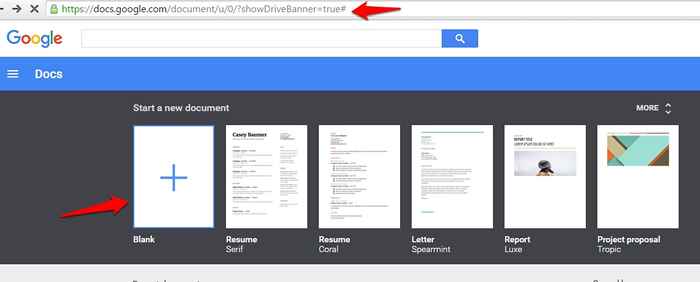
- 4701
- 378
- Adriana Tórrez
Google Docs, ofrecido por Google, es la herramienta de documentación de texto en línea. Puedes escribirlo en línea. Y para agregar, puede colaborar con otros compartiendo el documento y permitir que varios usuarios vean o editen el mismo documento al mismo tiempo. También puede insertar comentarios en líneas particulares como desee. Ahora estas son todas las características que un usuario común de Google Docs es consciente. Pero ¿sabías que puedes escribir mientras hablas en Google Docs?? Apuesto a que la mayoría de los usuarios no. Sí! Usando la opción de tipificación de voz, Google Docs escribe lo que dice en el documento. Ahora esta debe ser una gran característica para aquellos que tienen una gran cantidad de datos que. Y hay muchos usuarios que tardan en escribir. Pueden hacer un buen uso de esta característica para cumplir con los plazos y finalizar las tareas de escritura que se les asignan. Aunque anteriormente, el usuario podía dictar el contenido, tuvo que hacer la edición y el formato utilizando el teclado en sí. Pero ahora, también puedes usar ciertas frases para realizar estas funciones! Averiguar como.
Lea también: -
- Herramientas de texto gratuitas para PC con Windows
- Encuentra y elimina tu historial de búsqueda de Google Voice
Convierta el discurso en el texto en Google Docs
- En la pestaña del navegador, escriba documento.Google.comunicarse para abrir Google Docs. Cuando se abra, haga clic en Blanco Opción de documento.
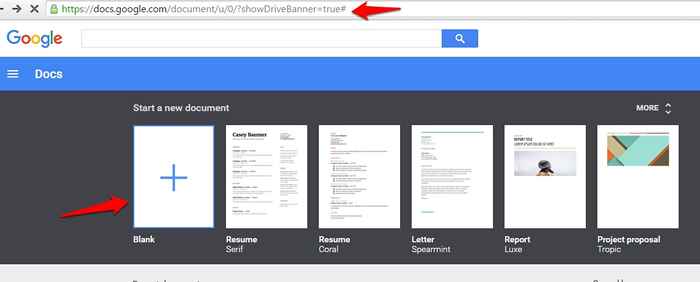
- Haga clic en Herramientas opción. Además, haga clic Tipificación de voz.
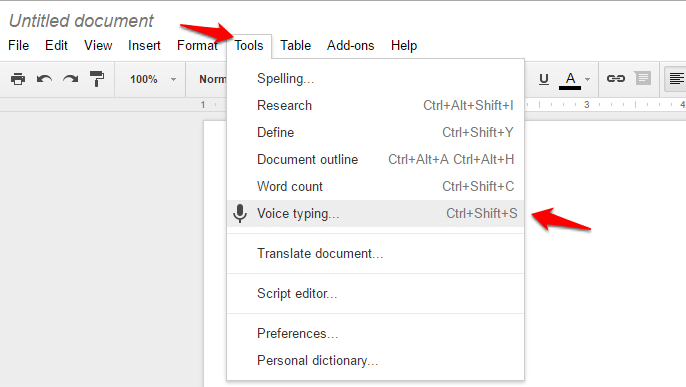
- Un icono que dice Haga clic para hablar aparece en el lado izquierdo de la pantalla. Como dice, haga clic en el icono del micrófono para comenzar a escribir voz.
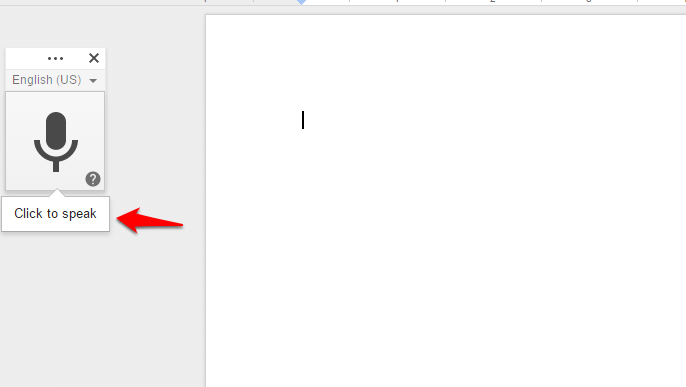
- Tan pronto como hace clic, el icono cambia a Red. Puedes empezar a hablar ahora. Si un cuadro de diálogo aparece como se muestra en la imagen a continuación, haga clic en Permitir continuar.
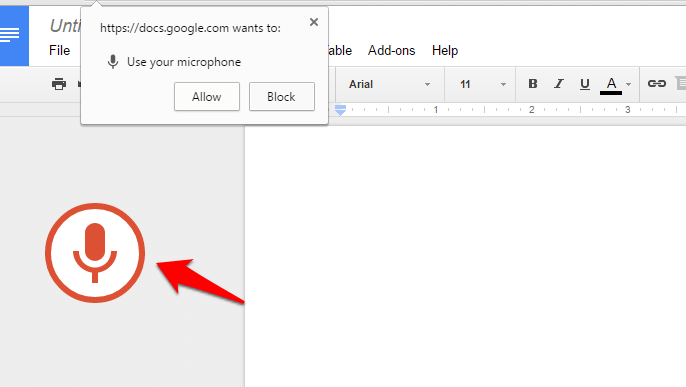
Si hace clic una vez más en el icono del micrófono, la opción de escritura de voz se apaga. Para que pueda encenderlo o apagarlo como desee al alternar en el icono del micrófono.
- Para insertar espacios, comas u otras opciones de formato, use frases como
Período, coma, punto de exclamación, signo de interrogación, nueva línea, nuevo párrafo
Pero asegúrese de usar alemán, inglés, español, francés, italiano o ruso, ya que solo funciona la puntuación para estos idiomas.
- Una vez hecho, puede hacer clic en el micrófono nuevamente.
- Si encuentra un error o si lee algo erróneamente, digamos Espalda Para borrar lo que acabas de escribir.
Si, es tan simple. Ahora, si Google Docs está teniendo problemas para escucharlo, esto es lo que puede hacer:
- Mudarse a un lugar menos ruidoso.
- Use un micrófono externo.
- Hacer ajustes en el volumen de entrada.
Además, aquí hay algunos consejos adicionales para garantizar una experiencia de tipo de voz suave.
- Intente hablar clara y lentamente con pausas y descansos adecuados.
- Asegúrese de que el micrófono no esté utilizando ninguna otra aplicación.
- Verifique su configuración de micrófono de su dispositivo.
Espero eso ayude!
- « Evite que Google Chrome abra directamente la tienda de Windows
- Se corrigió el menú Inicio no funciona Error en Windows 10 »

